Продолжаем настраивать персональный компьютер с KDE Neon на борту для рабочего процесса. Сегодня мы установим и настроим Veyon.
Содержание:
Veyon — это бесплатное программное обеспечение с открытым исходным кодом для компьютерного мониторинга и управления классами. Он позволяет контролировать и управлять компьютерными залами, а также взаимодействовать с пользователями. В Veyon доступны следующие функции:
Мониторинг: обзор комнаты (класса) с отображением содержимого экранов компьютеров в виде эскизов.
Удаленный просмотр или управление компьютерами.
Трансляция экрана учителя на все остальные компьютеры в реальном времени (полноэкранный / оконный демо)
Блокировка рабочих столов компьютеров, чтобы контролировать внимание обучающихся.
Копирование файлов на учебные ПК.
Отправка тестовых сообщений обучающимся.
Включение, перезагрузка или выключение компьютеров удаленно.
Удаленный выход пользователя из системы
Удаленный запуск программ и сайтов.
1. Установка
В KDE Neon очень удобный Центр программ Discover, однако найти в нем Veyon не удалось:
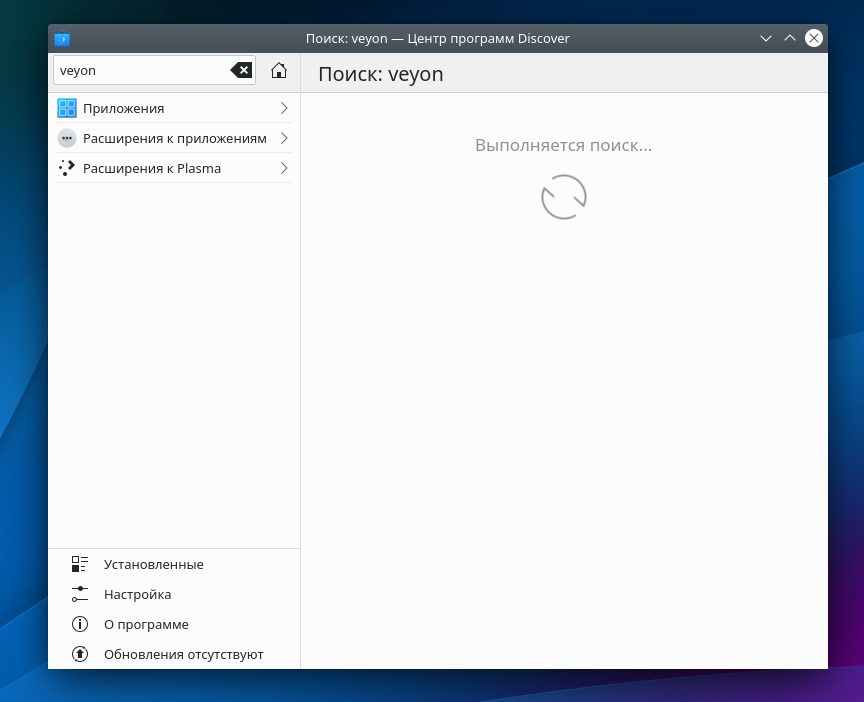
Но в репозитории он все же оказался.
1.1. Запускаем Konsole:
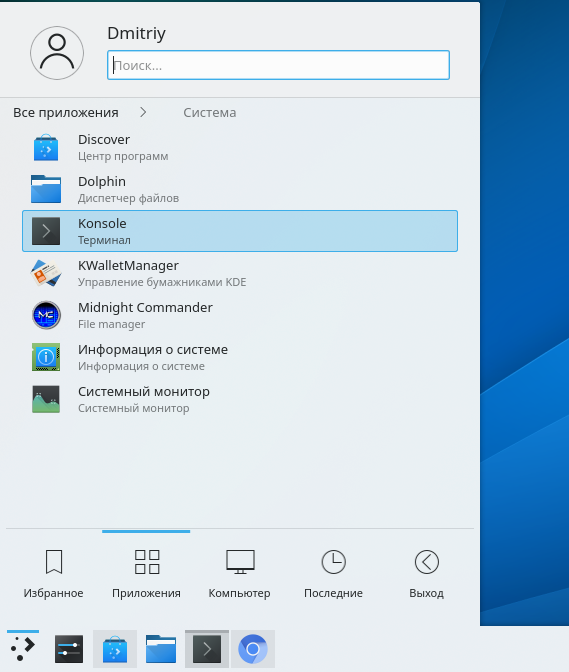
1.2. Вводим команду поиска Veyon:
sudo apt-cache search veyon1.3. Видим, что пакеты есть в наличие:
libveyon-core - Computer Monitoring and Classroom Management Software - libraries
veyon-configurator - Computer Monitoring and Classroom Management Software - configurator
veyon-master - Computer Monitoring and Classroom Management Software - master
veyon-plugins - Computer Monitoring and Classroom Management Software - plugins
veyon-service - Computer Monitoring and Classroom Management Software - client service1.4. Устанавливаем пакет veyon-master:
sudo apt install veyon-master
Чтение списков пакетов… Готово
Построение дерева зависимостей
Чтение информации о состоянии… Готово
Starting pkgProblemResolver with broken count: 0
Starting 2 pkgProblemResolver with broken count: 0
Done
Будут установлены следующие дополнительные пакеты:
libtcl8.6 libtk8.6 libveyon-core libvncclient1 libvncserver1 tcl tcl8.6 tk tk8.6 veyon-configurator veyon-plugins
veyon-service x11vnc
Предлагаемые пакеты:
tcl-tclreadline veyon-ctl
Следующие НОВЫЕ пакеты будут установлены:
libtcl8.6 libtk8.6 libveyon-core libvncclient1 libvncserver1 tcl tcl8.6 tk tk8.6 veyon-configurator veyon-master
veyon-plugins veyon-service x11vnc
Обновлено 0 пакетов, установлено 14 новых пакетов, для удаления отмечено 0 пакетов, и 6 пакетов не обновлено.
Необходимо скачать 4 329 kB архивов.
После данной операции объём занятого дискового пространства возрастёт на 16,9 MB.
Хотите продолжить? [Д/н]Соглашаемся и ожидаем окончания процесса установки.
2. Настройка Veyon
2.1. Для этого в Главном меню переходим в раздел Приложения -> Образование -> Разное:
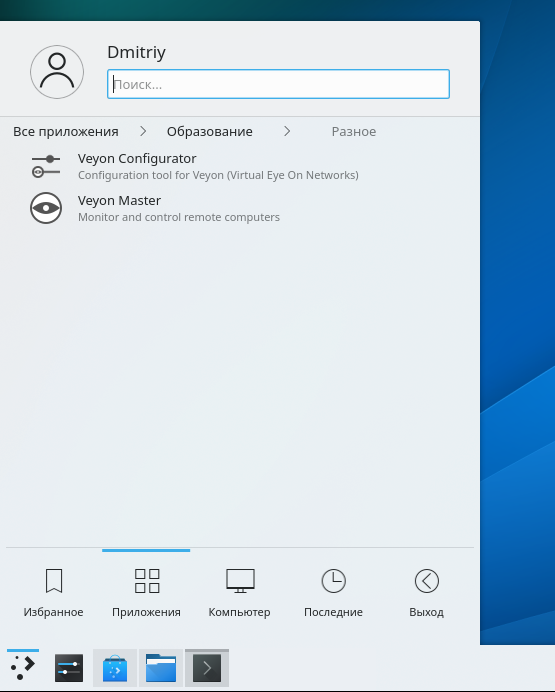
2.2. Запускаем Veyon Configurator, система запросит пароль суперпользователя (root):
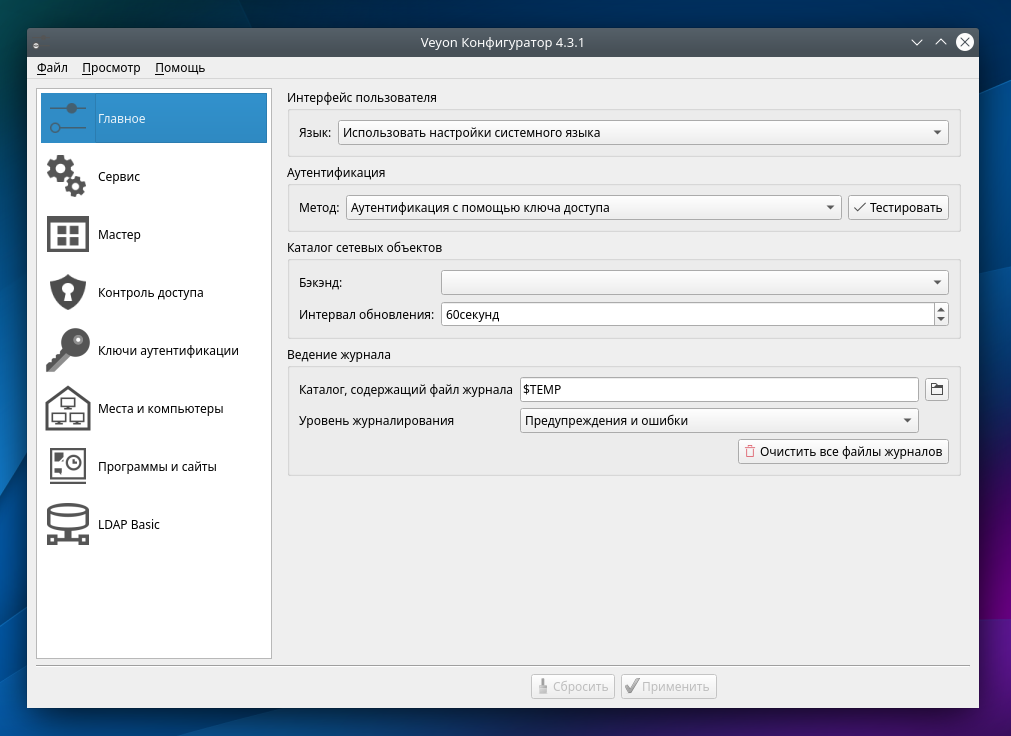
2.3. В разделе Главное указываем метод аутентификации: Аутентификация с помощью ключа доступа.
2.4. В разделе Ключи аутентификации генерируем комплект ключей:
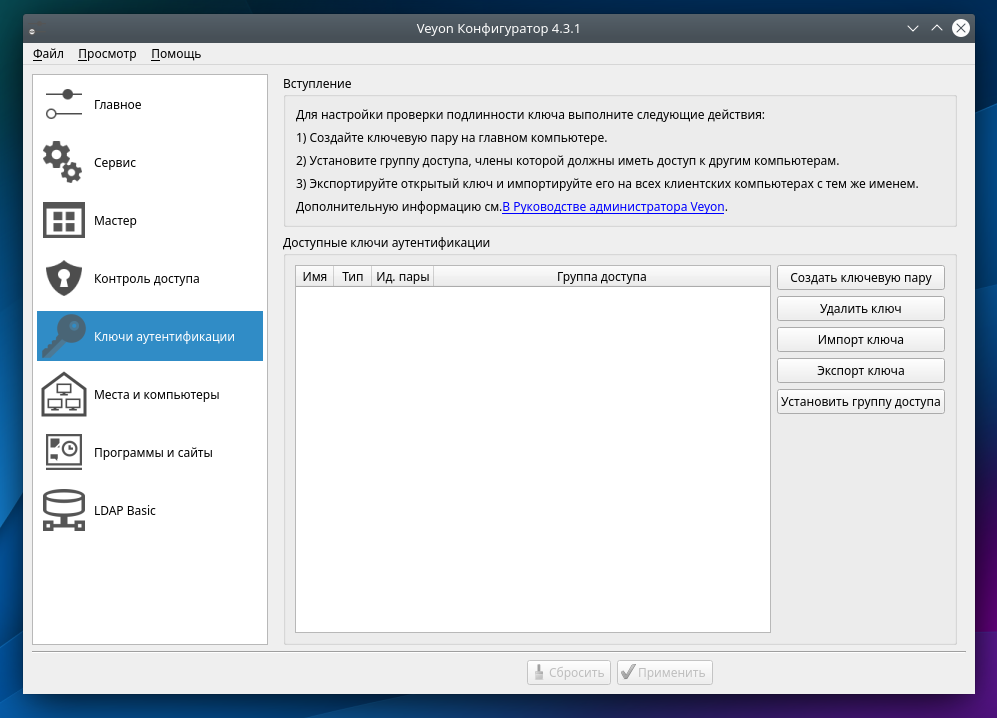
2.5. Для этого нажимаем кнопку «Создать ключевую пару» и указываем группу пользователей или роли, для которых необходимо создать комплект ключей:
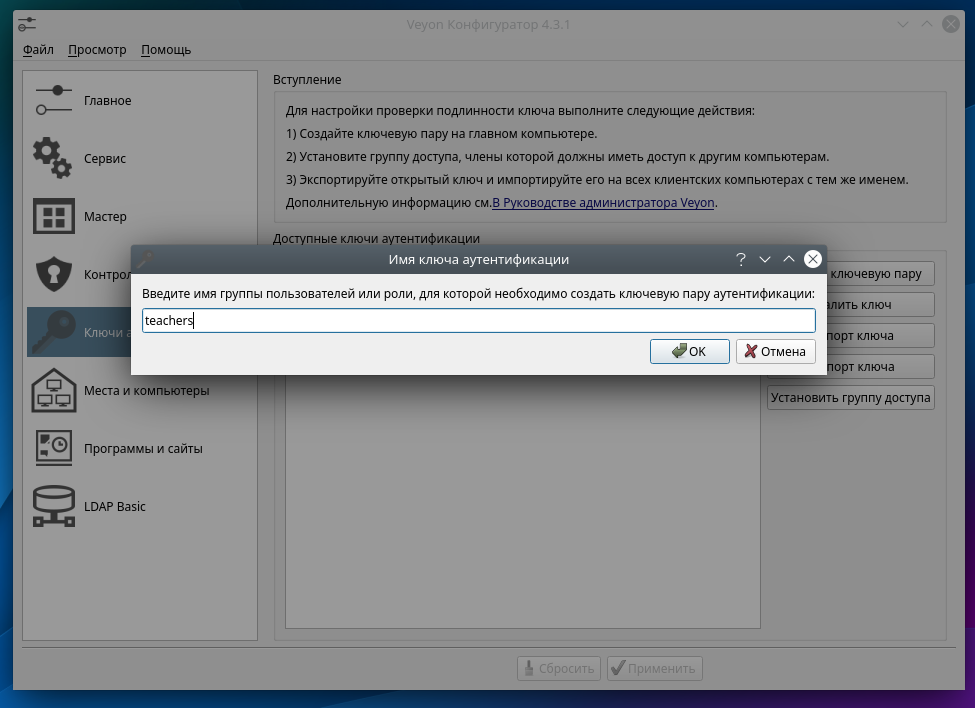
2.6. Дожидаемся сообщения об успешном создании ключей:
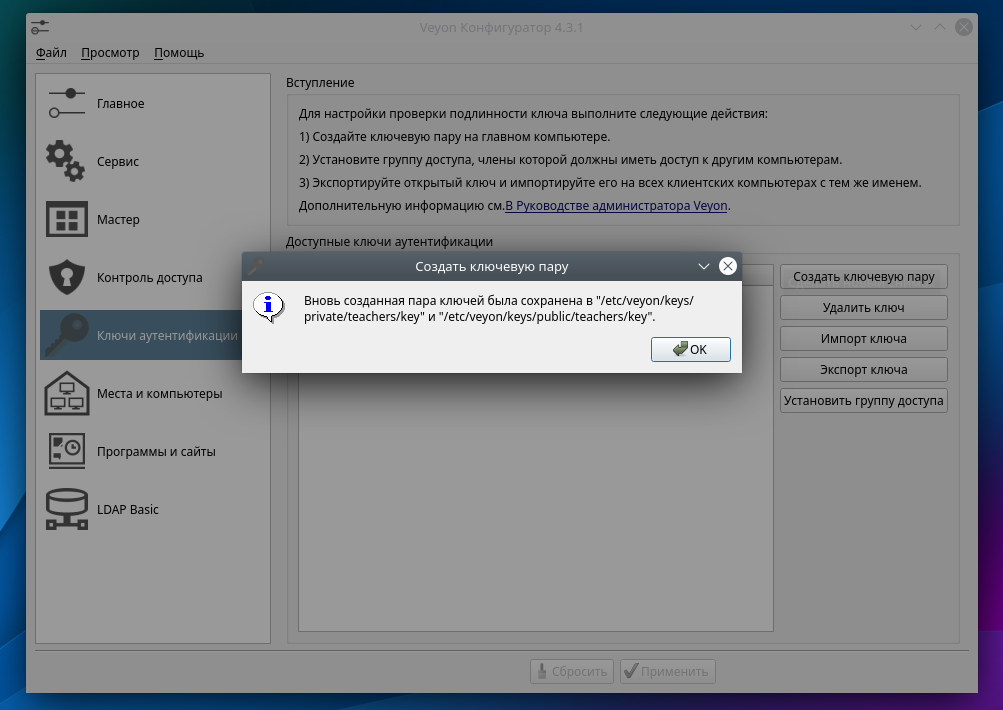
2.7. Созданные ключи появятся в подразделе «Доступные ключи аутентификации«:
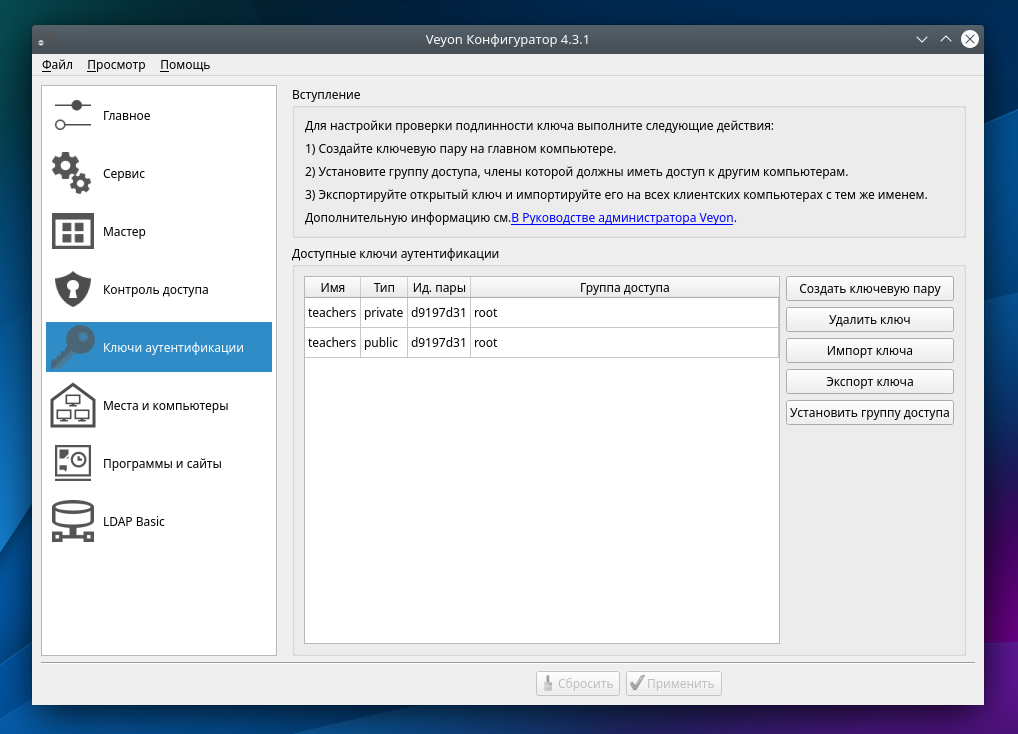
2.8. Для того чтобы пользователи ПК могли иметь доступ к ключевой паре, сменим при помощи кнопки «Установить группу доступа» группу доступа. Для этого выбираем ключ и меняем группу:

2.9. Теперь доступ к ключам аутентификации смогут иметь все пользователи, которые входят в группу users:
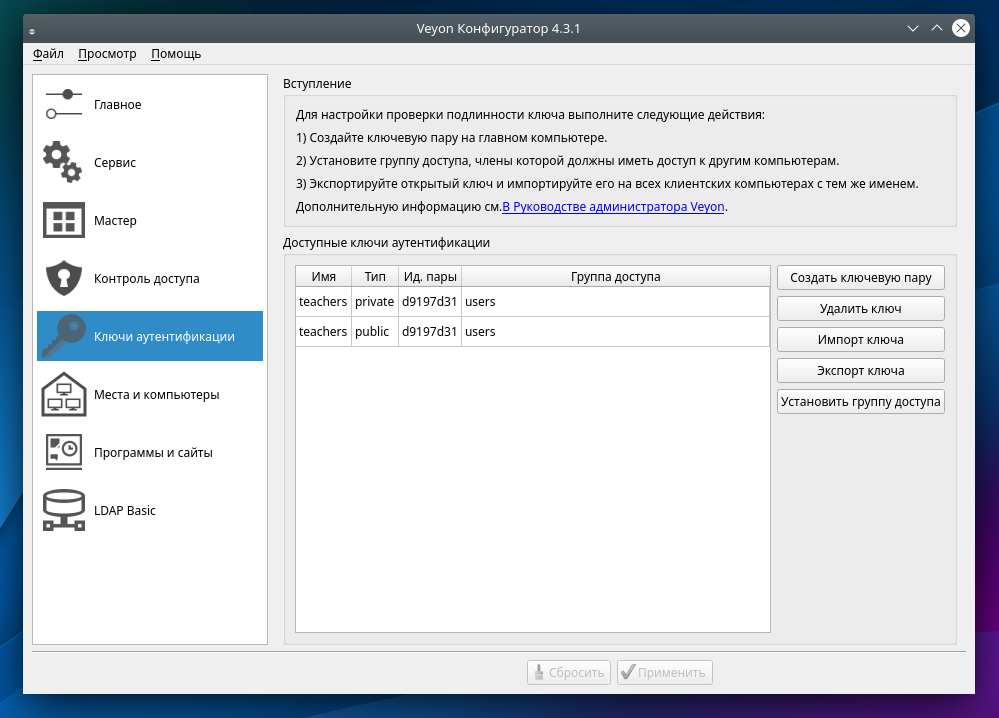
2.10. Экспортируем публичный ключ для копирования на ПК класса при помощи кнопки «Экспорт ключа» и импортируем его на клиентской машине при помощи кнопки «Импорт ключа»:
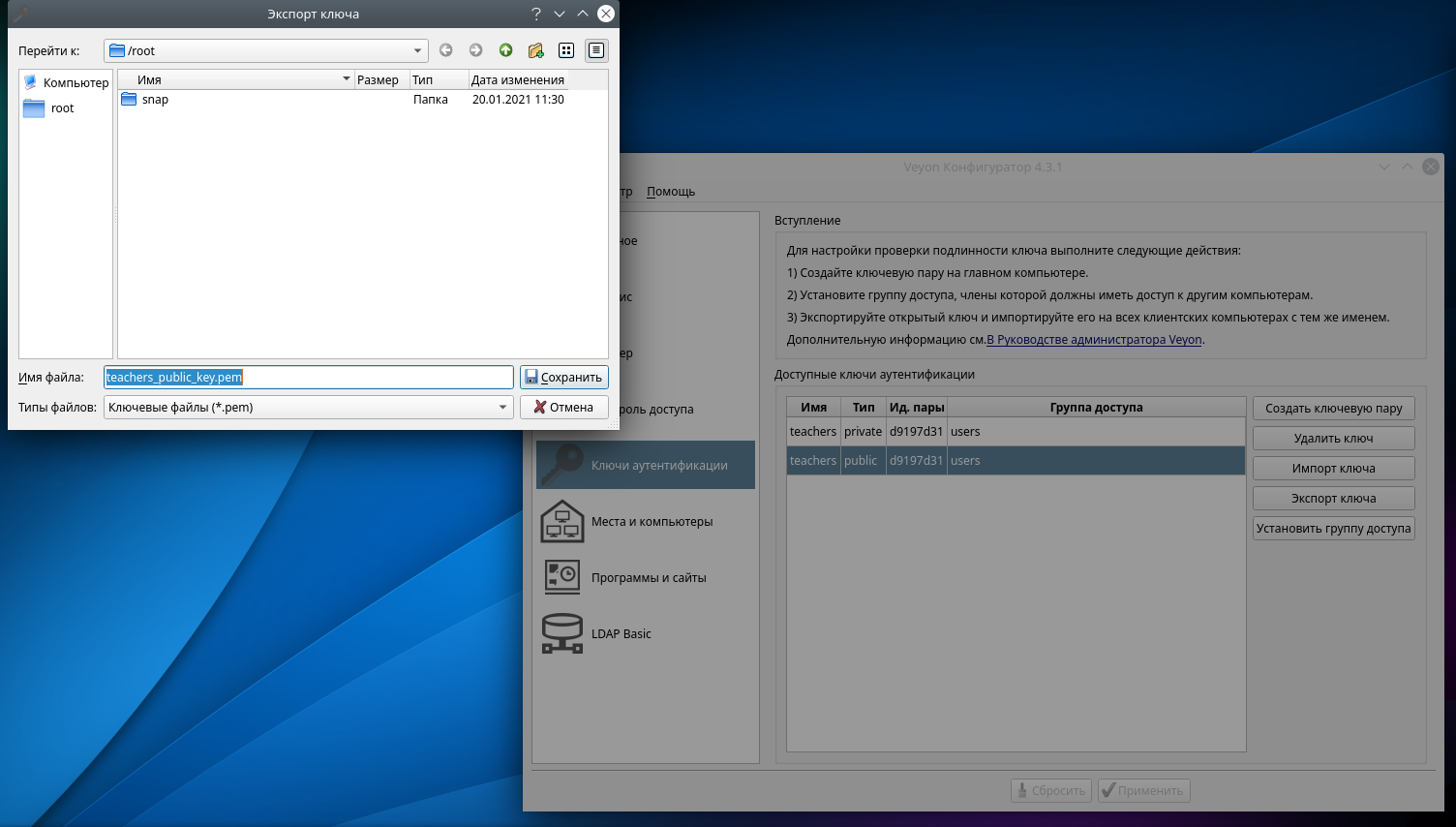
2.11. Переходим в раздел «Места и компьютеры» и вносим кабинеты и контролируемые ПК:
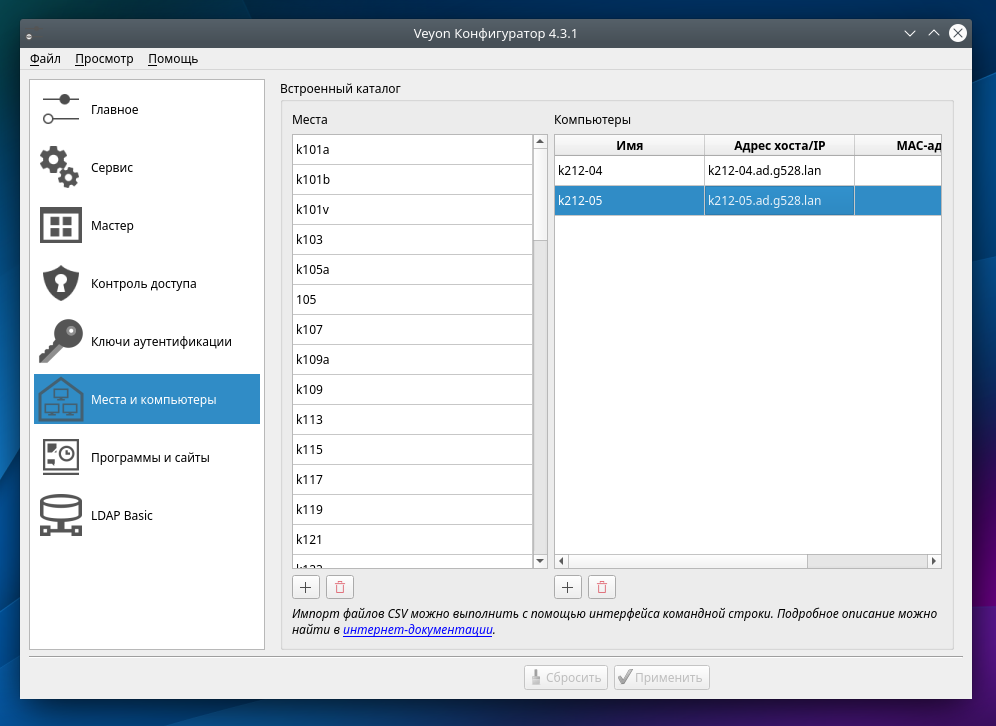
2.12. При этом, если у нас настроен DNS сервер в связке с DHCP и контроллер домена, то адрес компьютера можно указывать в виде доменного имени, а не IP.
Сохраняем изменения и запускаем Veyon Master:
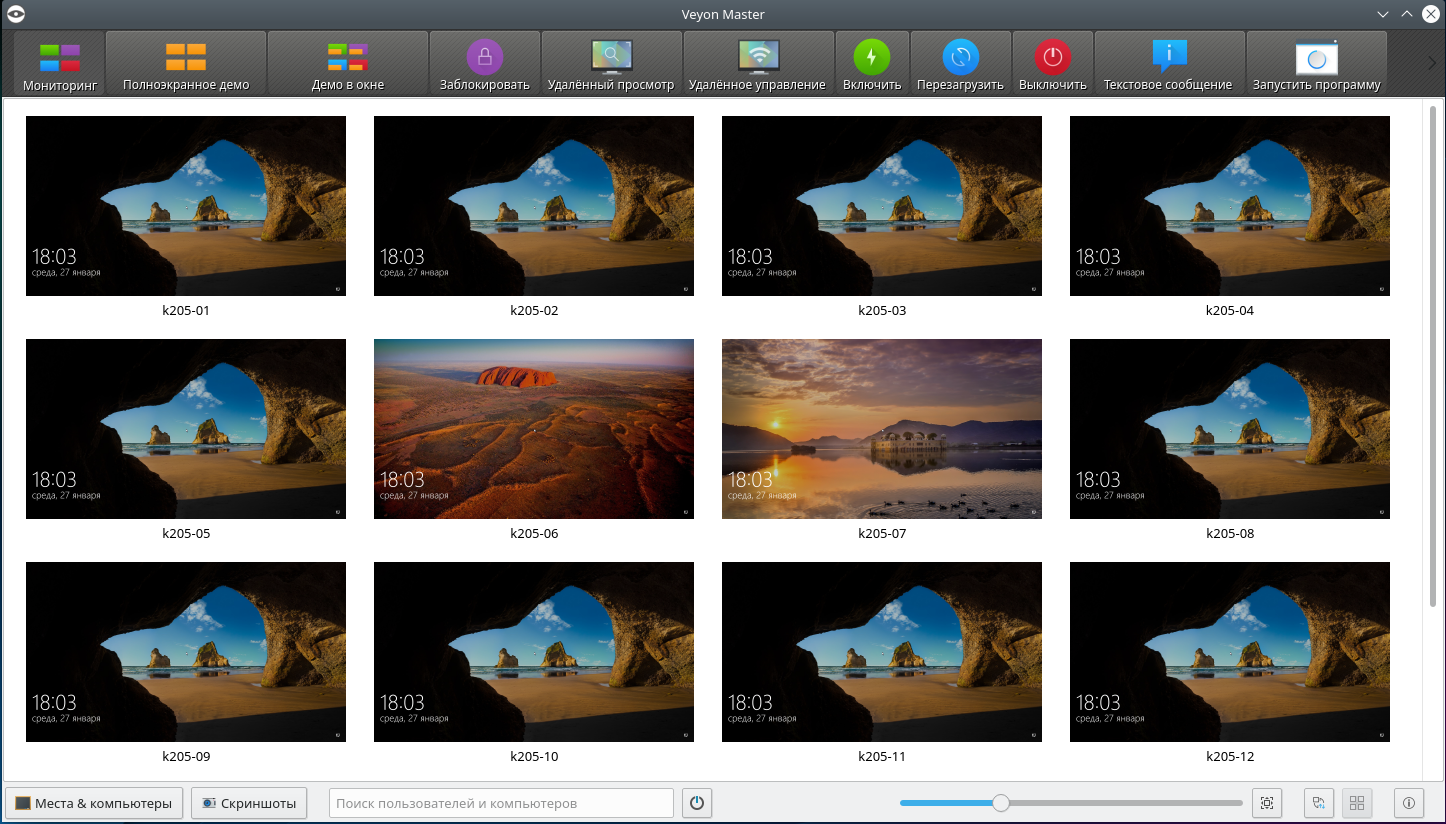
Компьютеры образовательного учреждения под контролем.